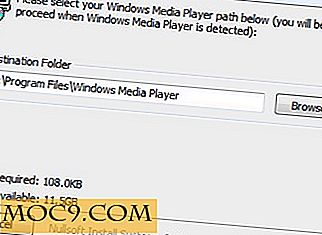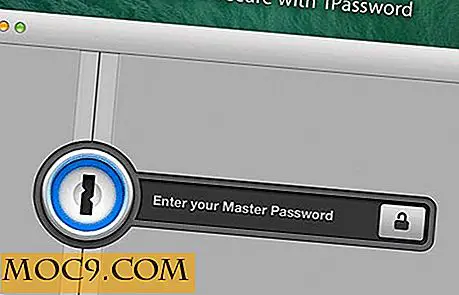Suchen Sie Bilder sicher und schnell mit Google Image Ripper
Bilder für Artikel und Präsentationen zu finden kann ein Ärgernis sein. Wenn Sie keine Experten für die Erstellung eigener Bilder sind, verwenden Sie wahrscheinlich Google Bilder, um Bilder zu finden, die zum Thema Ihres Projekts oder Artikels passen. Die meisten Nutzer verwenden Google Bilder, da es dort eine riesige Auswahl an qualitativ hochwertigen Bildern gibt, aber das Besuchen unbekannter Seiten zum Öffnen von Bildern in voller Größe ist riskant. Sie könnten sich einen bösartigen Virus holen, und was ist, wenn Sie nach Bildern mit Kindern suchen? Zähneknirschst du mich so sehr wie ich? Wenn Sie die Hälfte der Zeit nach Bildern suchen, finden Sie, dass das Bild nicht einmal das ist, was Sie gesucht haben, oder es war ein gebrochenes Bild und Sie müssen von vorne beginnen. Es muss einen besseren Weg geben!
Wenn Sie diesen Prozess durchlaufen, verschwenden Sie viel Zeit, die Sie produktiver nutzen könnten. Wenn Ihnen das bekannt vorkommt, sind Sie nicht allein. Ein Unternehmen namens Dear Computer hat die Notwendigkeit eines schlankeren Prozesses erkannt und eine brauchbare Alternative zu Google Images geschaffen. Es ist Google Image Ripper, ein Tool, das in Verbindung mit Google Images verwendet wird und kein Google-Produkt ist.
1. Suche
Mit diesem einfachen Tool können Sie die Bilddatenbank von Google sicher und einfach als Thumbnails oder Bilder in voller Größe mit Download-Ready-Links durchsuchen, sodass Sie die Quellwebsite zum Abrufen nicht öffnen müssen. Klicken Sie einfach mit der rechten Maustaste auf das Bild, um es zu speichern und zu speichern. Das einfache und übersichtliche Layout der angezeigten Bilder ermöglicht es Ihnen, das perfekte Bild für Ihre Bedürfnisse auszuwählen.

2. Einstellungen
Für diejenigen von uns, die unsere Augen und die Augen der Jungen um uns herum bewachen, erlaubt die Werkzeugleiste, Bilder im "abgesicherten Modus" zu durchsuchen, um zu vermeiden, dass unangemessene Bilder angezeigt werden.

Sie können die Größe der angezeigten Bilder auch anpassen, indem Sie zwischen Groß, Mittel oder Symbol wählen.

Mit der letzten Einstellung in der Symbolleiste können Sie entscheiden, ob die URL des Bildes angezeigt werden soll. Selbst wenn Sie sich entscheiden, es anzuzeigen, müssen Sie es nicht öffnen, um das Bild abzurufen, aber es ist eine Option, wenn Sie die Quellsite anzeigen möchten.

3. Ansehen
Wie Sie oben sehen, können Sie die Bilder in verschiedenen Größen anzeigen, aber Sie können auch Bilder in voller Größe in einem Diashow-Modus anzeigen. Klicken Sie dazu auf das Bild, das Sie in voller Größe sehen möchten, und verwenden Sie entweder Ihre Pfeiltasten, um den Rest der Bilder zu sehen, oder klicken Sie auf "Weiter".

Natürlich gibt es einige Bildergalerien wie Flickr und Photbucket, die an Popularität gewinnen, aber Sie müssen sich für ein Konto anmelden und sich jedes Mal anmelden, wenn Sie die Datenbank durchsuchen möchten. Wieder verschwendete Zeit. Wenn Sie täglich etwas schnell, einfach und sicher benötigen, ist Google Image Ripper eine gute Option. Wenn Sie Google Image Ripper mögen, aber aufgrund Ihrer Internetgeschwindigkeit kein Glück haben, bietet ein Firefox-Plugin namens Greasemonkey mehr Bildauswahl und schnellere Download-Zeiten für Google Image Ripper.
Welche Bildergalerie ist dein Favorit?